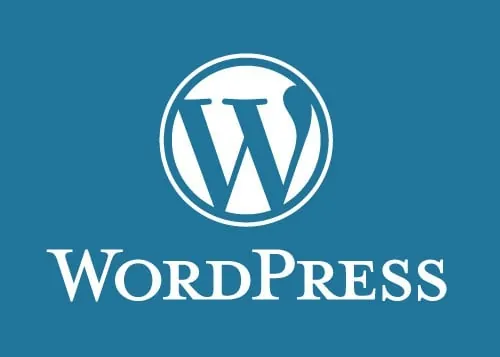처음 시작하는 사람도 이해할 수 있는 워드프레스 용어 정리 가이드
처음 워드프레스를 시작하면 어딘가 익숙하면서도 낯선 단어들이 화면 곳곳에 등장합니다.
페이지, 포스트, 위젯, 테마, 플러그인…
말 그대로 “무엇을 해야 할지 모르는 상태에서 보는 용어들”이죠.
그래서 워드프레스를 처음 접하는 사람이 이해할 수 있도록 기본 용어들을 쉽고 명확하게 정리해봤습니다.
🧱 1. 테마(Theme)
“내 워드프레스 사이트의 ‘외형 디자인’을 바꾸고 싶다면?”
테마는 사이트의 전체적인 디자인과 스타일을 결정하는 기본 틀입니다.
웹사이트의 전체에 적용되는 색상, 글꼴, 레이아웃, 메뉴 구조 등이 모두 테마를 통해 설정되죠.
- ✅ 무료 테마: Hello, Astra, Kadence 등
- ✅ 유료 테마: Divi, Avada, Newspaper 등
※ 테마는 스킨이 아닙니다. 외형뿐 아니라 기능까지 포함되기 때문입니다.
따라서 커스텀을 많이 해야하는 사이트의 경우 최대한 가벼운 테마를 사용하는 것이 좋습니다.
🧩 2. 플러그인(Plugin)
“워드프레스에 새로운 기능을 추가하고 싶다면?”
플러그인은 워드프레스 사이트에 기능을 추가하는 확장 프로그램입니다.
예를 들어:
- Contact Form 플러그인 → 문의 양식 기능을 구현합니다.
- SEO 플러그인 → 검색엔진 최적화에 대한 기능을 제공합니다.
- 캐시 플러그인 → 웹사이트의 캐시 기능을 적용해 속도를 향상시킵니다.
- 쇼핑몰 플러그인(WooCommerce) → 제품을 등록, 판매에 대한 기능을 제공합니다.
✔️ 플러그인은 설치만 하면 끝이 아니다.
필요한 부분의‘설정’ 단계까지 제대로 마쳐야 기능이 정상 작동합니다.
📄 3. 포스트(Post)와 페이지(Page)
“글을 써야 하는데, 포스트랑 페이지는 뭐가 다른 거야?”
웹사이트의 개별 페이지에 노출되는 영역을 포스트와 페이지로 구분합니다. 두가지를 모두 모아 콘텐츠라고 표현할 수 있고, 페이지는 정적 즉, 정해진 콘텐츠가 나올 때, 포스트는 동적 즉, 블로그 글처럼 내용이 바뀌는 경우에 활용합니다.
- 포스트(Post)
- 블로그처럼 시간 순으로 발행됨
- 카테고리/태그 지정 가능
- 메인 블로그 화면에 자동으로 노출됨
- 페이지(Page)
- 정적인 정보용 (예: 소개, 문의하기, 이용약관)
- 시간 순 정렬 없음
- 블로그 목록에 자동 노출되지 않음
👉 블로그 글 = 포스트
👉 메뉴나 회사 소개 = 페이지
🔖 4. 카테고리(Category) & 태그(Tag)
“콘텐츠를 정리하는 방법이 궁금해”
- 카테고리: 포스트를 주제별로 나누는 큰 분류입니다.
예: 여행 / 책 리뷰 / 워드프레스 팁 - 태그: 글의 키워드나 주요 요소를 구분하는 키워드입니다.
예: 일본여행 / 초보자용 / SEO
✔️ 카테고리는 반드시 1개 이상 지정해야 하지만, 태그는 선택 사항입니다.
⚙️ 5. 위젯(Widget)
“사이드바나 푸터에 뭘 넣는 거지?”
위젯은 워드프레스에서
사이드바, 푸터, 헤더 등에 배치할 수 있는 작은 블록들이다.
예: 최근 글 목록 / 카테고리 리스트 / 소셜 아이콘 / 텍스트
※ 최근에는 Elementor,Divi, Gutenberg 같은 블록 기반 빌더가 일반화되면서 위젯의 표현 범위가 확장되었습니다.
🧑💻 6. 대시보드(Dashboard)
“워드프레스에 로그인하면 보이는 첫 화면”
대시보드는 워드프레스 관리자 페이지를 말합니다.
여기서 사이트 전체 관리(글 작성, 댓글 확인, 테마/플러그인 관리 등)를 할 수 있죠. 대시보드가 워드프레스를 사용하는 분들이 낯설어하게 되는 영역 중 하나이기도 합니다.
- 글 → 포스트 관리
- 미디어 → 이미지 및 파일 업로드
- 외모 → 테마, 메뉴, 위젯
- 플러그인 → 설치/활성화/삭제
- 설정 → 사이트 기본 설정
워드프레스 사이트의 기본이 되는 영역인 대시보드는 처음 접속했을 때 다소 복잡해 보일 수 있지만, 자주 쓰는 항목만 익히면 점점 익숙해집니다.
🔐 7. 퍼머링크(Permalink)
“내 글의 고유 주소(URL)를 설정하는 방법”
퍼머링크는 게시물의 링크 구조를 어떻게 설정할건지에 대한 기준을 의미합니다.
예:
- 기본형:
/?p=123(비추천) - 날짜형:
/2025/08/01/sample-post/ - 포스트명형:
/sample-post/(추천)
👉 관리자 → 설정 → 고유주소
에서 원하는 형식으로 바꿀 수 있다.
SEO(검색엔진 최적화)를 위해 포스트명형을 가장 많이 사용한다.
🎨 8. 페이지 빌더 (Elementor, Divi 등)
“드래그 앤 드롭으로 디자인을 직접 하고 싶다면?”
워드프레스는 기본적으로 텍스트 위주의 에디터(구텐베르그, Gutenberg)를 제공하지만, 페이지 빌더 서비스를 이용하면 디자이너가 아니더라도 쉽게 이미지, 버튼, 컬럼 구조 등을 시각적으로 디자인할 수 있습니다.
- Elementor (무료+유료, 가장 인기)
- Divi (유료, 강력한 테마 빌더 포함)
- Spectra, Brick, Kadence 등
※ 빌더 플러그인은 되도록 한가지만 사용하는게 좋습니다.
🚀 9. 호스팅(Hosting)과 도메인(Domain)
“사이트를 어떻게 사람들에게‘공개’하지?”
- 호스팅(hosting): 사이트가 저장되는 서버 공간
- 도메인(domain): 사이트 주소 (예: postnal.com)
워드프레스를 운영하려면
① 내 데이터를 저장할 호스팅을 계약하고,
② 사람들이 쉽게 접속할 도메인을 구매해야 합니다.
👉 추천 호스팅: Hostinger, 카페24, Cloudways 등
👉 도메인 구매: 가비아, hosting.kr, 고대디 등
📈 10. SEO와 애널리틱스
“방문자를 늘리려면 뭘 해야 할까?”
- SEO(Search Engine Optimization)
검색에 잘 노출되도록 글과 사이트를 구조화하는 전략이라고 생각하면 됩니다.
→ Rank Math, Yoast SEO 등의 플러그인 활용 - 애널리틱스
방문자 수, 유입 경로, 행동 데이터를 분석을 도와주는 도구입니다.
→ 구글 애널리틱스 + Search Console 연결
웹사이트에는 최소한 SEO 플러그인 하나와 기본적인 구글 통계 툴을 연동해두는게 좋습니다.
✅ 용어를 알면 방향이 보인다
워드프레스는 처음 접할 땐 어려워 보이지만,
기본적인 개념과 용어만 익히면
내가 뭘 해야 하고, 어디를 고쳐야 하는지를 정확히 알 수 있게 되죠.
이 글에서 소개한 용어들을 천천히 이해하고,
직접 하나씩 클릭하며 비교 확인해보면,
어느 순간 워드프레스는 ‘코딩 없는 웹사이트 제작 도구’ 로써의 가치를 알 수 있을거에요.
워드프레스 공식 사이트 : https://ko.wordpress.org/